- Overfør data fra et Micro SD-kort til en anden Android
- Sådan overføres billeder fra en telefon til en anden
- Sådan overføres fotos fra gammel LG-telefon til computer
- Sådan overføres fotos fra en gammel Samsung til en anden Samsung
- Overfør kontakter fra Samsung til iPhone
- Overfør data fra LG til Samsung
- Overfør data fra den gamle tablet til den nye
- Overfør filer fra Android til Android
- Overfør iCloud Fotos til Android
- Overfør iPhone-noter til Android
- Overfør iTunes Music til Android
Sådan sendes filer fra Android til iPhone eller vice versa
 Skrevet af Lisa Ou / 15. april 2021 09:00
Skrevet af Lisa Ou / 15. april 2021 09:00 Hvad er de bedste metoder, når du skal overføre alle filer fra Android til iPhone? På grund af de forskellige operativsystemer er det umuligt at kopiere alle filer mellem Android og iPhone problemfrit. Bare tag applikationer som et eksempel, appen til Android er muligvis ikke tilgængelig for iOS.
Sådan overføres fotos, videoer, musik, beskeder, kalender, kontakter, noter, dokumenter og andre filer fra Android til iPhone, eller omvendt? Artiklen deler 3 lette metoder, som du kan sende de fleste af filer mellem Android og iPhone.
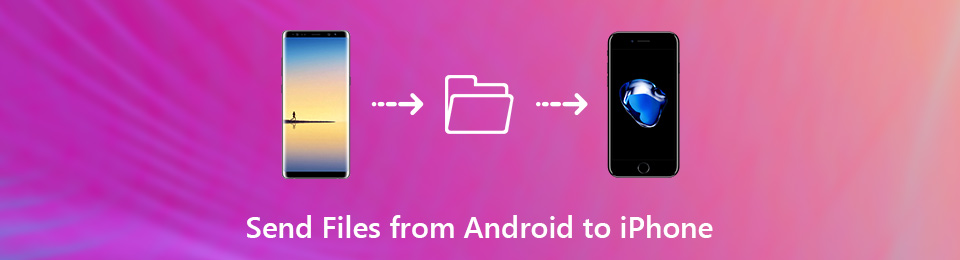

Guide liste
Læs artiklen og få de ønskede oplysninger nu.
Overfør data fra iPhone, Android, iOS, computer til hvor som helst uden tab.
- Flyt filer mellem iPhone, iPad, iPod touch og Android.
- Importer filer fra iOS til iOS eller fra Android til Android.
- Flyt filer fra iPhone / iPad / iPod / Android til computer.
- Gem filer fra computer til iPhone / iPad / iPod / Android.
Del 1: Sådan sendes filer fra Android til iPhone via FoneLab HyperTrans
For at sende fotos, videoer, musikfiler, kontakter eller endda meddelelser mellem Android til iPhone, FoneLab HyperTrans er den ønskede telefonoverførsel til at sende data fra Android, iPhone, computer til hvor som helst uden tab.
Udover funktionerne til at sende filer fra Android til iPhone giver det dig også mulighed for det konverter HEIC-fotos, lav ringetonefiler og administrer kontakterne let.
- Alt-i-en telefonoverførsel til let at sende filer til iOS, Android og computer.
- Understøtt fotos, videoer, musikfiler, iTunes U, beskeder og flere andre.
- Tilføj, slet, overfør, rediger, konverter, sikkerhedskopier og administrer filerne til enheder.
- Nem brugergrænseflade til at administrere filerne med et klik.
Overfør data fra iPhone, Android, iOS, computer til hvor som helst uden tab.
- Flyt filer mellem iPhone, iPad, iPod touch og Android.
- Importer filer fra iOS til iOS eller fra Android til Android.
- Flyt filer fra iPhone / iPad / iPod / Android til computer.
- Gem filer fra computer til iPhone / iPad / iPod / Android.
Trin 1Start telefonoverførsel på computeren
Når du har installeret FoneLab HyperTrans, kan du starte programmet på din computer. Tilslut både Android-telefon og iPhone til computeren med det originale USB-kabel. Programmet er i stand til automatisk at registrere de tilsluttede enheder til at sende filer fra en Android-telefon til din iPhone.

Trin 2Vælg de filer, du skal overføre
Uanset om du har brug for at overføre Android-telefon til iPhone eller omvendt, kan du vælge filformat, f.eks pics fra menuen til venstre. Derefter kan du kontrollere indstillingerne for at vælge de fotos, du vil overføre, du kan også klikke på Check All mulighed for at vælge dem alle.

Trin 3Rediger overførselsfilerne før afsendelse
Når du har brug for overfør HEIC-fotos fra iPhone til Android, konverteres filerne automatisk. Du kan også administrere kontakter, redigere ID3-info, oprette en afspilningsliste til musik- og videofilerne eller endda oprette en ringetone til Android / iPhone.

Trin 4Send filer fra Android-telefon til iPhone
Klik på knappen Eksporter til enhed og vælg iPhone som målenhed. Det sender fotos, videoer, kontakter, musikfiler og andre filer fra Android-telefonen til din iPhone eller vice versa. Derefter kan du hente de ønskede filer på målenheden.

Bemærk: Overførselsmetoden kopierer filer til iPhone, Android, iOS og computer. De understøttede filformater er fotos, videoer, beskeder, musikfiler, kontakter og mere uden at gendanne målenheden.
Del 2. Sådan sendes filer fra Android til iPhone med Flyt til iOS
Hvis du bare har brug for at sende filer fra en gammel Android-telefon til din nye iPhone, Flyt til iOS er standardløsningen til at skifte Android-telefon til den nye iPhone. Bare sørg for at forbinde Android-telefon og iPhone til det samme Wi-Fi-miljø.
Trin 1Indstil iPhone som standardproces, når du går til Apps og data skærmen, kan du vælge Flyt data fra Android. Derefter kan du trykke på indstillingen Fortsæt på Flyt fra Android skærm for at få en 10-cifret kode.

Trin 2Installer Flyt til iOS app fra Google Play. Tryk på Enig mulighed for vilkår og betingelser. Tryk derefter på Fortsæt. og indtast den 10-cifrede kode fra din iPhone eller iPad for at vælge de filer, du vil sende fra Android-telefon til iPhone.

Trin 3Når du har valgt de filer, du vil overføre, skal du trykke på knappen Næste og lade begge enheder være i fred, indtil indlæsningsbjælken, der vises på din iPhone, er færdig. Fortsæt installationsprocessen på din iPhone for at hente alle filer til iPhone.
Bemærk: Overførselsmetoden er i stand til Overfør musik, kamerarullefotos, beskeder, Google-konto, kontakter og bogmærker fra din gamle Android til en ny iPhone. Du kan også gendanne iPhone til for at hente filerne fra din Android-telefon med metoden.
Del 3. Sådan sendes filer fra Android til iPhone via Google-konto
Hvordan sender jeg mail, kontakter og kalendere fra Android til iPhone? Når du skal overføre filtyperne, Google-konto er den ønskede overførselsmetode. Det passer kun til en lille mængde kalenderposter en ad gangen fra Android til iPhone.
Trin 1Gå til Indstillinger > Konti og vælg Google-kontoen på Android-telefonen. Opret en Google-konto, hvis den ikke er tilgængelig. Efter dette log på kontoen for at uploade kontakter, kalender og andre fra Android-telefonen til Google-kontoen.
Trin 2Vælg de filer, du vil sende fra en Android-telefon til din iPhone, f.eks Synkroniser appdata, Sync kalender, Synkronisere kontakter, Synkroniser drev , Synkroniser Gmail. Det sikkerhedskopierer alle de valgte filer fra Android-telefonen til din Google-konto.
Trin 3På din iPhone, gå til Indstillinger > Mail, kontakter, kalendere > Tilføj konto for at tilføje Google-kontoen. Log bare på kontoen med det samme ID og adgangskode. Det synkroniserer kalenderen, kontakter og andre oplysninger fra en Android-telefon til din iPhone.
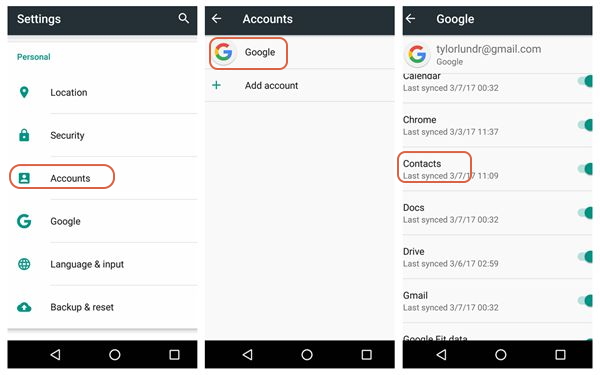
Bemærk: I stedet for alle kontakter, mails og kalendere sender den de synkroniserede filer fra en Android-telefon til din iPhone. Derudover skal du kopiere filerne til iPhone fra Google-kontoen.
Konklusion
Når du skal sende filer fra en Android-telefon til din iPhone, skal du bestemme de filer, du vil overføre. Hvis du har brug for at sende filer fra iPhone, Android, iOS og computer, FoneLab HyperTranser den ultimative løsning, du kan tage i betragtning.
For at skifte en gammel Android-telefon til en ny iPhone, skal Flyt til iOS være en stor telefonoverførsel. Hvad angår overførsel af mails, kalendere og kontakter fra Android-telefonen til din iPhone, kan du prøve Google-konto fremgangsmåde.
Overfør data fra iPhone, Android, iOS, computer til hvor som helst uden tab.
- Flyt filer mellem iPhone, iPad, iPod touch og Android.
- Importer filer fra iOS til iOS eller fra Android til Android.
- Flyt filer fra iPhone / iPad / iPod / Android til computer.
- Gem filer fra computer til iPhone / iPad / iPod / Android.
